コンテンツ モデル ビュー
コンテンツ モデル ビューには、単純型、複合型、要素、モデル グループ、属性、属性グループなど、ローカル スキーマ ノードとグローバル スキーマ ノード、およびそのコンポーネントがグラフィック表示されます。 XML のコメントおよび処理命令は、コンテンツ モデル ビューには表示できません。 コンテンツ モデル ビューには、XML スキーマ デザイナーのワークスペース内のノードの一覧が表示される [ワークスペース] パネルと、[ワークスペース] パネルで選択されたスキーマ ノードのコンテンツ モデルが表示されるデザイン サーフェイスという 2 つのパネルがあります。 さらにコンテンツ モデル ビューには、XML スキーマ デザイナーのツール バーおよび階層リンク バーがあります。
次の画像は、6 つのスキーマ ノードが表示された [ワークスペース] パネルを示しています。 purchaseOrder ノードが [ワークスペース] パネルで選択され、デザイン サーフェイスに表示されています。
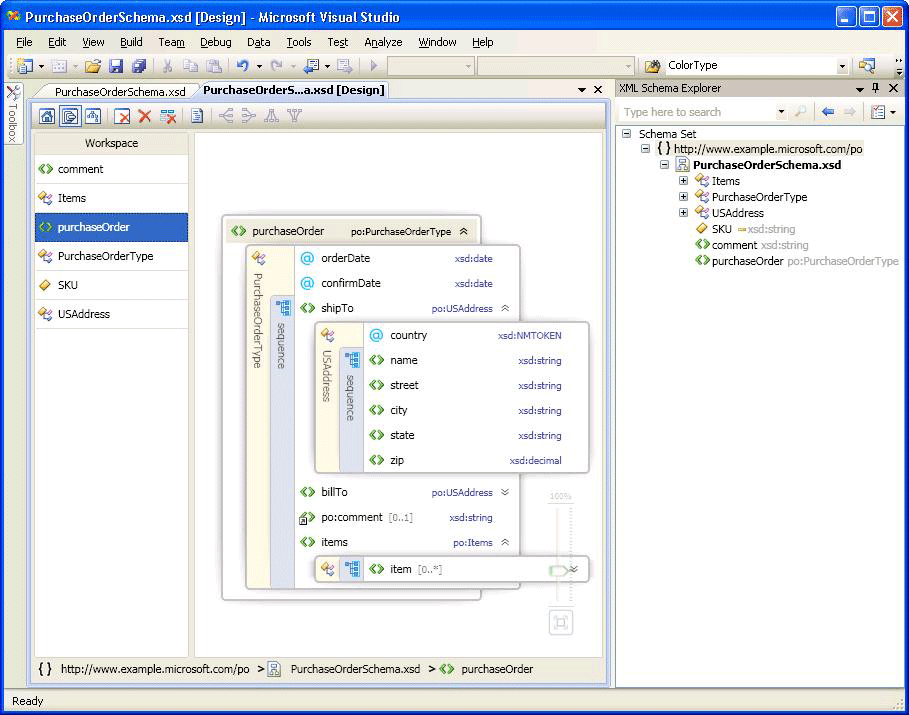
[ワークスペース] パネル
ワークスペースにノードを追加すると、コンテンツ モデル ビューの [ワークスペース] パネルにノードの一覧が表示されます。 [ワークスペース] パネルでノードを選択すると、コンテンツ モデル ビューのデザイン サーフェイスにそれらのノードが表示されます。 ワークスペースからノードを削除するには、XSD デザイナーのツール バー、[ワークスペース] パネルの右クリック メニュー、または Del キーを使用します。
ノードの追加の詳細については、「XML スキーマ デザイナーのワークスペース」の「ワークスペースへのノードの追加」セクションを参照してください。
デザイン画面
[ワークスペース] パネルでノードを選択すると、コンテンツ モデル ビューのデザイン サーフェイスに追加され、ここでそのノードの詳細を確認することができます。
ノードのコンテンツ モデルは、展開可能なグラフィカル ツリーによって表現され、要素と属性がツリー ノードとして示されます。 既定では、1 レベルのみを展開できます。 コンポジター、型名、グループ、その他のコンテナーなど、それ以外の情報は、これらに含まれる要素および属性と共に、垂直バーに配置されます (展開時)。 垂直バーをダブルクリックすると、水平になり、ツリーが折りたたまれます。 水平バーをダブルクリックすると、垂直になり、ツリーが展開されます。 垂直バーを選択すると、コンテナー内のすべてのノードが選択されます。 要素を展開または折りたたむことができる場合、ノードの右にエキスパンダーが表示されます。
デザイン サーフェイスが空白の場合、XML エディター、XML スキーマ エクスプローラー、およびウォーターマークが表示されます。 "ウォーターマーク" は、XSD デザイナーのすべてのビューへのリンクの一覧です。 スキーマ セットにエラーがある場合、一覧の最後に "スキーマ セット内のエラーを表示および修正するには、エラー一覧を使用します" というテキストが表示されます。
階層リンク バー
コンテンツ モデル ビューの下部に表示される階層リンク バーは、選択したノードが存在するスキーマ セットの場所を示します。
コンテキスト メニュー
デザイン サーフェイスまたは [ワークスペース] パネルで項目を右クリックすると、コンテキスト メニューが表示されます。 コンテンツ モデル ビューのデザイン サーフェイスに使用できるオプションを次の表に示します。
| オプション | 説明 |
|---|---|
| [XML スキーマ エクスプローラーで表示] | スキーマ エクスプローラーにフォーカスを置き、スキーマ セット ノードを強調表示します。 |
| [グラフ ビューで表示] | グラフ ビューに切り替えます。 |
| [サンプル XML の生成] | グローバル要素でのみ使用できます。 グローバル要素のサンプル XML ファイルを生成します。 |
| [ドキュメントの表示] | 注釈/ドキュメント ノードのコンテンツの表示と非表示を切り替えます。 |
| [イメージとしてダイアグラムをエクスポート] | デザイン サーフェイスを XPS ファイルに保存します。 |
| [コードの表示] | 選択したノードを含むファイルが XML エディターで開きます。 XML スキーマ エクスプローラーで選択されている項目は、XML エディターでも選択されています。 |
| [プロパティ] ウィンドウ | [プロパティ] ウィンドウを開きます (まだ開いていない場合)。 このウィンドウには、ノードに関する情報が表示されます。 |
[ワークスペース] パネルに使用できるオプションを次の表に示します。
| オプション | 説明 |
|---|---|
| [XML スキーマ エクスプローラーで表示] | スキーマ エクスプローラーにフォーカスを置き、スキーマ セット ノードを強調表示します。 |
| [グラフ ビューで表示] | グラフ ビューに切り替えます。 |
| [ワークスペースのクリア] | ワークスペースおよびデザイン サーフェイスをクリアします。 |
| [ワークスペースからの削除] | ワークスペースおよびデザイン サーフェイスから選択したノードを削除します。 |
| [選択項目以外のすべてをワークスペースから削除] | ワークスペースおよびデザイン サーフェイスから選択されていないノードを削除します。 |
| [サンプル XML の生成] | グローバル要素でのみ使用できます。 グローバル要素のサンプル XML ファイルを生成します。 |
| [すべて選択] | [ワークスペース] パネルのすべてのノードを選択します。 |
| [コードの表示] | 選択したノードを含むファイルが XML エディターで開きます。 XML スキーマ エクスプローラーで選択されている項目は、XML エディターでも選択されています。 |
| [プロパティ] ウィンドウ | [プロパティ] ウィンドウを開きます (まだ開いていない場合)。 このウィンドウには、ノードに関する情報が表示されます。 |
[プロパティ] ウィンドウ
最初に [プロパティ] ウィンドウを開くには、右クリック (コンテキスト) メニューを使用します。 既定では、Visual Studio の右下隅に [プロパティ] ウィンドウが表示されます。 コンテンツ モデル ビューに表示されているノードをクリックすると、そのノードのプロパティが [プロパティ] ウィンドウに表示されます。
XSD デザイナーのツール バー
コンテンツ モデル ビューがアクティブである場合に、次の XSD デザイナーのツール バー ボタンが表示されます。

| オプション | 説明 |
|---|---|
| [スタート ビューの表示] | スタート ビューに切り替えます。 このビューには、ショートカット キーの Ctrl+1 を使用してアクセスできます。 |
| [コンテンツ モデル ビューの表示] | コンテンツ モデル ビューに切り替えます。 このビューには、ショートカット キーの Ctrl+2 を使用してアクセスできます。 |
| [グラフ ビューの表示] | グラフ ビューに切り替えます。 このビューには、ショートカット キーの Ctrl+3 を使用してアクセスできます。 |
| [ワークスペースのクリア] | ワークスペースおよびデザイン サーフェイスをクリアします。 |
| [ワークスペースからの削除] | ワークスペースおよびデザイン サーフェイスから選択したノードを削除します。 |
| [選択項目以外のすべてをワークスペースから削除] | ワークスペースおよびデザイン サーフェイスから選択されていないノードを削除します。 |
| [ドキュメントの表示] | 注釈/ドキュメント ノードのコンテンツの表示と非表示を切り替えます。 |
パン/スクロール
スクロール バーを使用するか、Ctrl キーを押しながらマウスをクリックしてドラッグすることで、デザイン サーフェイスをパンできます。 マウスをクリックしてドラッグすることでデザイン サーフェイスをパンした場合は、カーソルが 4 方向を指す 4 つの交差矢印に変化します。
元に戻す/やり直す
元に戻す/やり直し機能は、コンテンツ モデル ビューの次の操作に対して有効です。
ドラッグ アンド ドロップして 1 つのノードを追加する。
スキーマ エクスプローラーの検索結果ウィンドウから複数のノードを追加する。
スタート ビューからノードを追加する。
1 つまたは複数のノードを削除する。
ズーム
ズームはコンテンツ モデル ビューの右下隅にあります。
ズームは、次の方法で制御できます。
マウス カーソルをコンテンツ モデル ビューのサーフェイスに合わせた状態で、Ctrl キーを押しながらマウスのホイールを回転させる。
スライダー コントロールを使用する。 スライダーは現在のズーム レベルを示します。
ズームのスライダーは、スライダーを選択したり、その上にカーソルを合わせたり、Ctrl キーを押しながらマウスのホイールを回転させてズームさせるときは不透明になります。それ以外の場合は透明です。
XML エディターとの統合
右クリック (コンテキスト) メニューを使用することで、XSD デザイナーと XML エディターを切り替えることができます。
XML エディターでスキーマ セットを変更すると、コンテンツ モデル ビューにもその変更が同期されます。 詳細については、「XML エディターとの統合」を参照してください。